Comment filtrer les cellules avec des notes dans Excel pour Microsoft 365 ?
Pour les utilisateurs d'« Excel pour Microsoft 365 », vous avez peut-être remarqué que les « commentaires » sont maintenant différents de ceux des versions précédentes d'Excel, comme Excel 2021. Dans Excel 365, les Commentaires sont sous forme de fil de discussion et sont utilisés pour les discussions avec d'autres personnes. Les Commentaires incluent une boîte de Réponse. Vous cherchez les anciens Commentaires ? Ils sont désormais appelés Notes. Les Notes fonctionnent de la même manière que les Commentaires dans les versions antérieures d'Excel. Vous pouvez ajouter des annotations et des rappels dans les cellules avec des Notes. Voici donc la question : comment « filtrer les cellules avec des notes dans Excel pour Microsoft 365 » ? Dans ce tutoriel, nous vous montrerons une méthode rapide pour accomplir cette tâche.
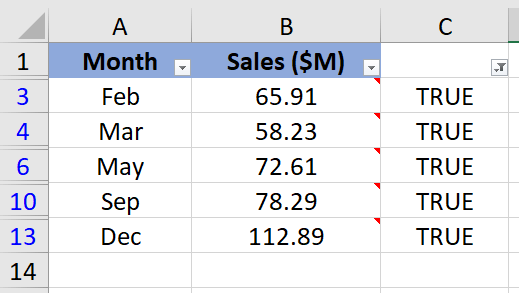
Filtrer les cellules avec des notes en créant une colonne auxiliaire
Filtrer les cellules avec des notes en créant une colonne auxiliaire
Pour filtrer uniquement les lignes avec des notes, vous pouvez d'abord identifier les cellules contenant des notes à l'aide d'une « Fonction définie par l'utilisateur », puis appliquer la fonction « Filtre ».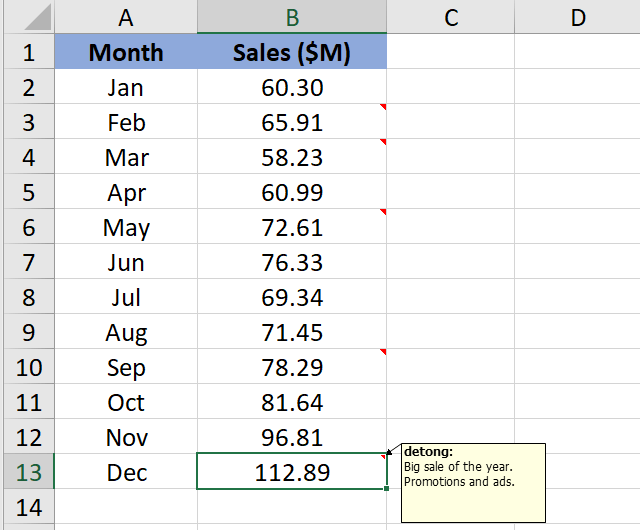
1. Appuyez sur les touches « Alt » + « F11 » dans Excel, ce qui ouvre la fenêtre « Microsoft Visual Basic pour Applications ».
2. Cliquez sur « Insérer » > « Module » et collez la macro suivante dans la fenêtre « Module ».
Code VBA : Identifier les cellules contenant des notes
Function HasComment(r As Range)
'Update 20220716
Application.Volatile True
HasComment = Not r.Comment Is Nothing
End Function
3. Enregistrez le code et fermez la fenêtre du Module.
4. Revenez à la feuille de calcul et copiez la formule ci-dessous dans la cellule C2, puis appuyez sur la touche « Entrée » pour obtenir le résultat.
=HasComment(B2,C5)5. Sélectionnez cette cellule de résultat et faites glisser son poignée de recopie automatique vers le bas pour obtenir les résultats restants. « VRAI » indique les cellules qui contiennent des notes et « FAUX » signifie qu'il n'y a pas de notes.
6. Sélectionnez la plage de données, puis cliquez sur « Données » > « Filtre ».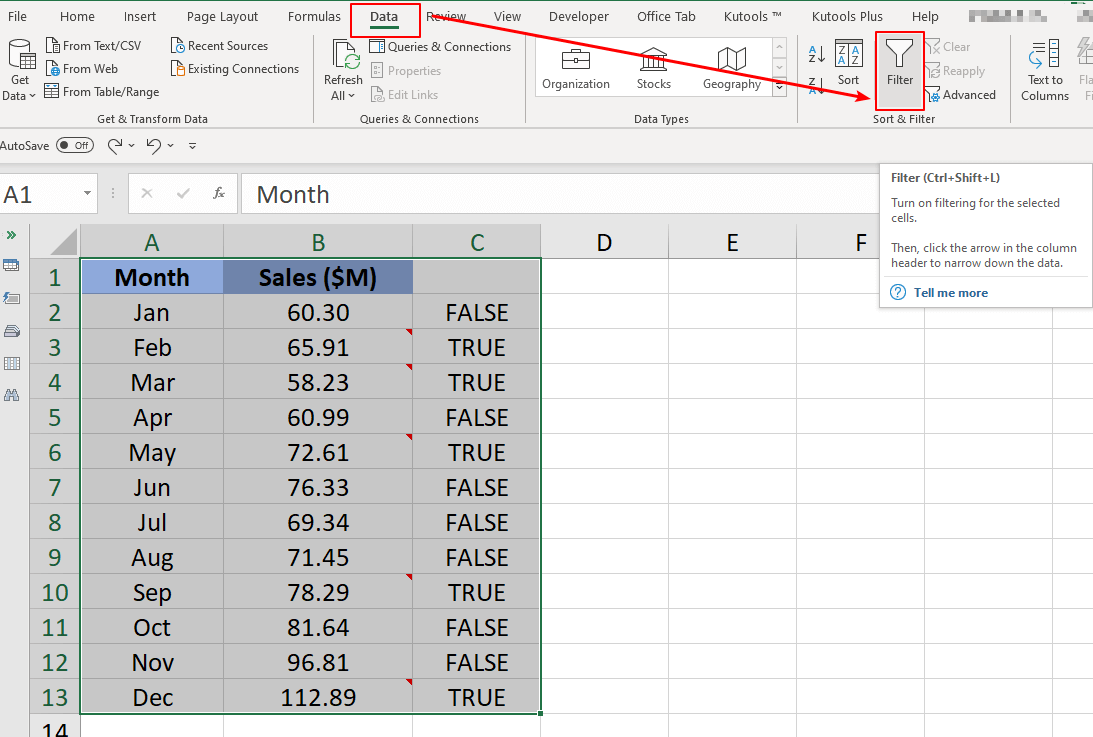
7. Cliquez sur la « flèche déroulante » de la « colonne auxiliaire » et cochez uniquement l'option « VRAI ». Ensuite, cliquez sur le bouton « OK » pour terminer le filtrage.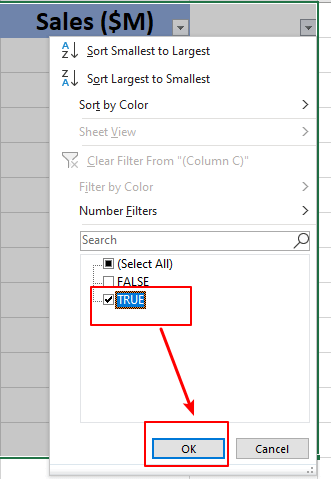
8. Vous pouvez maintenant voir les résultats filtrés des lignes contenant uniquement des notes. Vous pouvez supprimer la colonne auxiliaire C si nécessaire.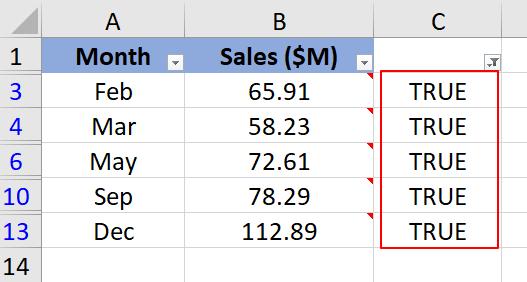
Remarques :
- Dans le code VBA de l'étape 2, commentaire signifie note dans Excel pour Microsoft 365, car une note ici est identique à un commentaire dans d'autres versions d'Excel. La formule de l'étape 3 est également similaire.
- Si vous souhaitez filtrer les cellules avec des commentaires dans les versions antérieures d'Excel, cette méthode fonctionne également.
Autres opérations (Articles)
Comment ajouter une note dans un graphique Excel ?
Par exemple, vous avez créé un graphique dans Excel, et maintenant vous voulez ajouter une note personnalisée dans le graphique, comment procéder ? Cet article vous présentera une solution simple.
Comment ajouter automatiquement la date et l'heure à un commentaire dans Excel ?
Cela vous aidera à identifier rapidement l'heure à laquelle vous avez créé les commentaires. Cet article vous présentera quelques astuces pour résoudre ce problème dans Excel.
Comment convertir le contenu des cellules en commentaires dans Excel ?
Peut-être que vous avez une plage de cellules remplies avec certaines informations, et maintenant vous voulez convertir ces contenus de cellules en commentaires dans une feuille de calcul. Est-il possible pour vous de réaliser cette tâche dans Excel ? Voici quelques astuces rapides pour résoudre ce problème.
Comment insérer rapidement un commentaire dans plusieurs cellules dans Excel ?
Dans une feuille de calcul, insérer un commentaire dans une cellule est très facile, mais lorsque vous souhaitez insérer le même commentaire dans plusieurs cellules en même temps, comment faire ?
Meilleurs outils de productivité pour Office
Améliorez vos compétences Excel avec Kutools pour Excel, et découvrez une efficacité incomparable. Kutools pour Excel propose plus de300 fonctionnalités avancées pour booster votre productivité et gagner du temps. Cliquez ici pour obtenir la fonctionnalité dont vous avez le plus besoin...
Office Tab apporte l’interface par onglets à Office, simplifiant considérablement votre travail.
- Activez la modification et la lecture par onglets dans Word, Excel, PowerPoint, Publisher, Access, Visio et Project.
- Ouvrez et créez plusieurs documents dans de nouveaux onglets de la même fenêtre, plutôt que dans de nouvelles fenêtres.
- Augmente votre productivité de50 % et réduit des centaines de clics de souris chaque jour !
Tous les modules complémentaires Kutools. Une seule installation
La suite Kutools for Office regroupe les modules complémentaires pour Excel, Word, Outlook & PowerPoint ainsi qu’Office Tab Pro, idéal pour les équipes travaillant sur plusieurs applications Office.
- Suite tout-en-un — modules complémentaires Excel, Word, Outlook & PowerPoint + Office Tab Pro
- Un installateur, une licence — installation en quelques minutes (compatible MSI)
- Une synergie optimale — productivité accélérée sur l’ensemble des applications Office
- Essai complet30 jours — sans inscription, ni carte bancaire
- Meilleure valeur — économisez par rapport à l’achat d’add-ins individuels